Placez des occurrences d’armature individuelles dans des hôtes valides en développant la forme d’armature pour remplir une zone définie par deux points.
La zone est alignée par défaut sur le système de coordonnées de la vue ou vous pouvez l’aligner sur une référence différente que vous spécifiez lors du placement.
- Cliquez sur l'onglet Structure
 le groupe de fonctions Armature
le groupe de fonctions Armature
 Paramètres d'armature. Déterminez si la mise en correspondance des formes d'armature référence des crochets. Cette information doit être spécifiée avant de placer toute armature dans un projet, car une armature ne peut pas être modifiée ultérieurement dans le processus de conception. Fermez la boîte de dialogue lorsque vous avez terminé.
Paramètres d'armature. Déterminez si la mise en correspondance des formes d'armature référence des crochets. Cette information doit être spécifiée avant de placer toute armature dans un projet, car une armature ne peut pas être modifiée ultérieurement dans le processus de conception. Fermez la boîte de dialogue lorsque vous avez terminé.
- Cliquez sur l'onglet Structure
 le groupe de fonctions Armature
le groupe de fonctions Armature
 (Armature).
Remarque : Cet outil est également disponible dans l'onglet contextuel lorsque vous sélectionnez des éléments pouvant héberger une armature.
(Armature).
Remarque : Cet outil est également disponible dans l'onglet contextuel lorsque vous sélectionnez des éléments pouvant héberger une armature. - Cliquez sur Modifier|Placer l’armature
 groupe de fonctions Méthodes de placement
groupe de fonctions Méthodes de placement 
 (
Par deux points).
(
Par deux points).
- Placez le curseur à l’intérieur d’un hôte valide pour placer le premier point.
- Définissez les cotes de la barre ou de l’étendue du jeu, puis cliquez sur le 2e point à placer.
- Dans le sélecteur de type situé dans la partie supérieure de la palette Propriétés, sélectionnez le type d'armature de votre choix.
- Facultatif. Si nécessaire, cliquez sur l'onglet Modifier | Placer l'armature
 le groupe de fonctions Famille
le groupe de fonctions Famille
 (Charger des formes) pour charger des formes d'armature supplémentaires.
(Charger des formes) pour charger des formes d'armature supplémentaires.
- Dans le sélecteur de forme d'armature de la barre des options ou dans le navigateur de formes d'armature, choisissez la forme d'armature souhaitée.
- Sélectionnez le plan de placement. Cliquez sur l'un des plans de placement suivants à partir de l'onglet Modifier | Placer l'armature
 le groupe de fonctions Plan de placement.
le groupe de fonctions Plan de placement.
 (Plan de construction actif)
(Plan de construction actif)
 (Référence d'enrobage proche)
(Référence d'enrobage proche)
 (Référence d'enrobage distant)
(Référence d'enrobage distant)
Le plan définit l'emplacement de l'armature dans l'hôte.
- Sélectionnez la perspective ou l'orientation du positionnement.
-
 (Parallèle au plan de construction)
(Parallèle au plan de construction)
 (Horizontal)
(Horizontal)
 (Vertical)
(Vertical)
 (Segment perpendiculaire)
(Segment perpendiculaire)
Utilisez l’option Parallèle au plan de construction pour placer le plan de barre parallèlement au plan de construction actif, ou en tant que jeu horizontal ou vertical, avec le plan de barre perpendiculaire au plan de construction. Pour les formes d’armature à segment unique, vous pouvez placer la barre ou le jeu pivoté dans n’importe quelle direction à l’aide des options Parallèle au plan de construction et Segment perpendiculaire. Ces options permettent également l’alignement automatique des références visibles et la saisie directe de la barre ou la définition des longueurs via la cote temporaire.
Pour les formes d’armature avec plusieurs segments, l’option Parallèle au plan de construction permet de développer la forme dans une zone définie par deux points.Parallèle au plan de construction Segment perpendiculaire 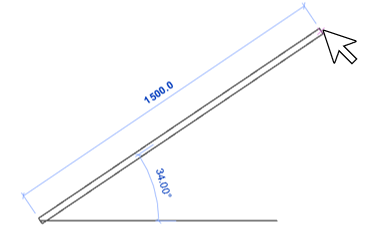
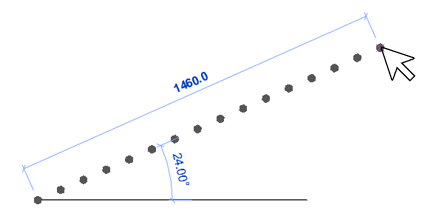
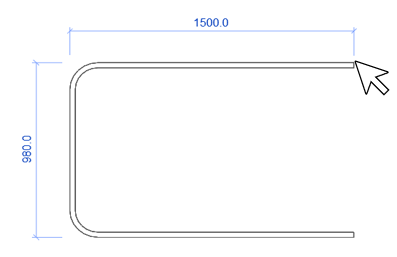
L'orientation définit la manière dont l'armature est alignée lors de son positionnement dans l'hôte.
Conseil : utilisez les crochets « [ » ou « ] » pour basculer rapidement entre les options d’orientation. -
- Placez le curseur à l’intérieur d’un hôte valide pour placer le premier point et définir les cotes de la barre ou de l’étendue du jeu, puis cliquez sur le 2e point à placer. Si nécessaire, appuyez sur la barre d'espacement lors du placement pour faire pivoter l'orientation de la forme d'armature dans la référence d'enrobage. Pour modifier l'orientation de la forme d'armature après l'avoir placée, sélectionnez l'armature et appuyez sur la barre d'espacement de la même façon.
Conseil : Si vous placez une armature de style standard près d'une armature de style Etrier/épingle, la barre standard est accrochée le long du bord de l'étrier/épingle. Cela inclut les bords droits, ainsi que les congés et crochets de l'armature de type étrier/épingle.
- Vous pouvez également aligner la zone qui définit la taille de l’armature par rapport à une référence dans le projet, en appuyant sur la flèche vers le haut tout en passant le curseur sur la référence. Vous pouvez effectuer cette opération avant ou après la sélection du premier point de la zone. Appuyez sur la flèche vers le haut au-dessus de l’espace blanc OU quittez le placement de l’armature pour rétablir la rotation.
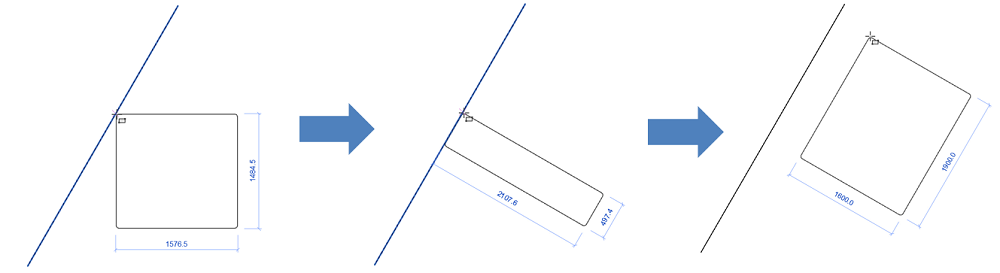
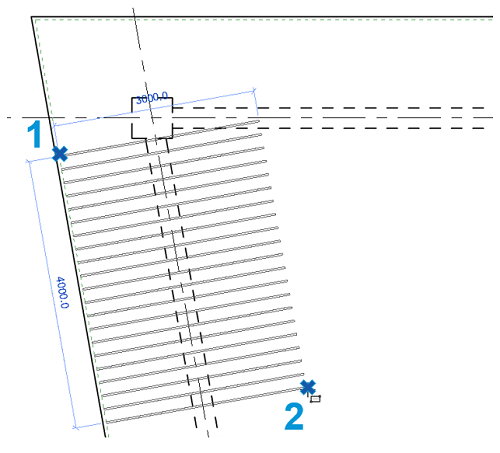
- Facultatif. Par défaut, la longueur d'une armature est celle de l'élément hôte ou des autres éléments qui l'hébergent, dans les contraintes de la référence d'enrobage. Pour la modifier, passez à une vue en plan ou une vue d'élévation, sélectionnez l'occurrence d'armature et modifiez ses extrémités selon vos besoins.
 Vidéo : Placer une armature avec deux points
Vidéo : Placer une armature avec deux points